Is this not what you were looking for? Switch to the current version or choose one from the drop-down menu.
4 Kaarten
Overzicht
In de sectie Monitoring → Kaarten kun je netwerkkaarten configureren, beheren en bekijken.
Wanneer je deze sectie opent, zie je ofwel de laatste kaart die je hebt geopend of een lijst van alle kaarten waar je toegang toe hebt.
Alle kaarten kunnen openbaar of privé zijn. Openbare kaarten zijn beschikbaar voor alle gebruikers, terwijl privékaarten alleen toegankelijk zijn voor hun eigenaar en de gebruikers waarmee de kaart is gedeeld.
Kaartlijst
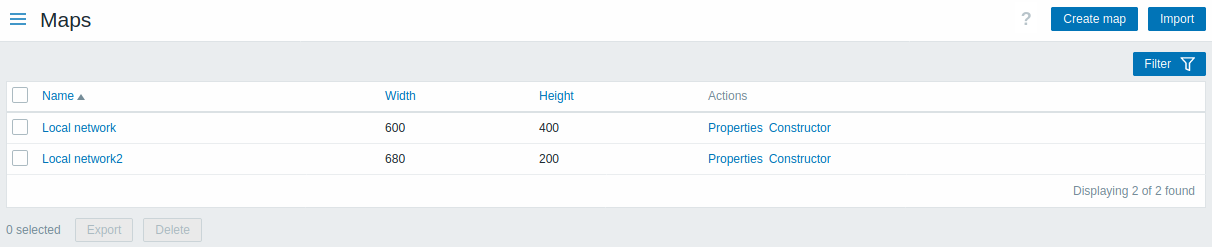
Weergegeven gegevens:
| Kolom | Beschrijving |
|---|---|
| Naam | Naam van de kaart. Klik op de naam om de kaart te bekijken. |
| Breedte | Kaartbreedte wordt weergegeven. |
| Hoogte | Kaarthoogte wordt weergegeven. |
| Acties | Er zijn twee acties beschikbaar: Eigenschappen - bewerk algemene kaarteigenschappen Constructor - toegang tot het raster voor het toevoegen van kaartelementen |
Om een nieuwe kaart te configureren, klikt u op de knop Kaart maken in de rechterbovenhoek. Om een kaart te importeren vanuit een YAML-, XML- of JSON-bestand, klikt u op de knop Importeren in de rechterbovenhoek. De gebruiker die de kaart importeert, wordt ingesteld als de eigenaar ervan.
Onderaan de lijst bieden twee knoppen enkele massabewerkingsopties:
- Exporteren - exporteer de kaarten naar een YAML-, XML- of JSON-bestand
- Verwijderen - verwijder de kaarten
Om deze opties te gebruiken, markeert u de selectievakjes voor de respectieve kaarten, klik vervolgens op de benodigde knop.
Filter gebruiken
Je kunt de filter gebruiken om alleen de kaarten weer te geven waarin je geïnteresseerd bent. Voor betere zoekprestaties worden gegevens gezocht met onopgeloste macros.
Kaarten bekijken
Om een kaart te bekijken, klik je op de naam ervan in de lijst met alle kaarten.

Je kunt de vervolgkeuzelijst in de titelbalk van de kaart gebruiken om het laagste ernstniveau van de probleemtriggers te selecteren dat moet worden weergegeven. De ernst gemarkeerd als standaard is het niveau dat is ingesteld in de kaartconfiguratie. Als de kaart een subkaart bevat, behoudt het navigeren naar de subkaart het ernstniveau van de hoger niveau kaart (behalve als het Niet geclassificeerd is, in dat geval wordt het niet doorgegeven aan de subkaart).
Pictogrammarkering
Als een kaartelement in probleemstatus verkeert, wordt het gemarkeerd met een ronde cirkel. De vulkleur van de cirkel komt overeen met de ernstkleur van het probleem. Alleen problemen op of boven het geselecteerde ernstniveau worden weergegeven met het element. Als alle problemen zijn erkend, wordt er een dikke groene rand rond de cirkel weergegeven.
Daarnaast:
- een host in onderhoud wordt gemarkeerd met een oranje gevuld vierkant. Merk op dat onderhoudsmarkering prioriteit heeft boven de markering van probleemernst, als het kaartelement een host is.
- een uitgeschakelde (niet-bewaakte) host wordt gemarkeerd met een grijs gevuld vierkant.
Markering wordt weergegeven als het selectievakje Pictogrammarkering is aangevinkt in de kaart configuratie.
Markeringen voor recente wijzigingen
Naar binnen wijzende rode driehoeken rond een element geven een recente wijziging in de triggertoestand aan - een wijziging die zich heeft voorgedaan in de afgelopen 30 minuten. Deze driehoeken worden weergegeven als het selectievakje Elementen markeren bij wijziging van triggertoestand is aangevinkt in de kaartconfiguratie.
Links
Het klikken op een kaartelement opent een menu met enkele beschikbare links. Het klikken op de hostnaam brengt het hostmenu naar voren.
Knoppen
Knoppen aan de rechterkant bieden de volgende opties:
 |
Ga naar de kaartconstructor om de inhoud van de kaart te bewerken. |
 |
Voeg de kaart toe aan het favorieten-widget in Dashboards. |
 |
De kaart staat in het favorieten-widget in Dashboards. Klik om de kaart uit het favorieten-widget te verwijderen. |
Knoppen voor de weergavemodus die gemeenschappelijk zijn voor alle secties, worden beschreven op de Monitoring pagina.
Leesbare samenvatting op kaarten
Een verborgen "aria-label" eigenschap is beschikbaar waarmee kaartinformatie kan worden voorgelezen met een schermlezer. Zowel de algemene kaartbeschrijving als de individuele elementbeschrijving zijn beschikbaar in het volgende formaat:
- voor de kaartbeschrijving:
<Kaartnaam>, <* van * items in probleemstatus>, <* problemen in totaal>. - voor het beschrijven van één element met één probleem:
<Elementtype>, Status <Elementstatus>, <Elementnaam>, <Probleembeschrijving>. - voor het beschrijven van één element met meerdere problemen:
<Elementtype>, Status <Elementstatus>, <Elementnaam>, <* problemen>. - voor het beschrijven van één element zonder problemen:
<Elementtype>, Status <Elementstatus>, <Elementnaam>.
Bijvoorbeeld, deze beschrijving is beschikbaar:
'Lokaal netwerk, 1 van de 6 elementen in probleemstatus, 1 probleem in totaal. Host, Status probleem, Mijn host, Vrije schijfruimte is minder dan 20% op volume \/. Hostgroep, Status ok, Virtuele servers. Host, Status ok, Server 1. Host, Status ok, Server 2. Host, Status ok, Server 3. Host, Status ok, Server 4. 'voor de volgende kaart:

Verwijzen naar een netwerkmap
Netwerkmappen kunnen worden aangeroepen met behulp van zowel de sysmapid als de mapname GET-parameters. Bijvoorbeeld,
zal de map met die naam (Lokaal netwerk) openen.
Als zowel sysmapid (kaart-ID) als mapname (mapnaam) zijn gespecificeerd, heeft mapname voorrang.

